Раздел: Документация
0 ... 2 3 4 5 6 7 Настройка режима опасности Для оповещения об опасности используются тревожные кнопки. Такую кнопку можно подключить и к системе GV. В случае опасности, нажав такую кнопку, сообщение об этом с его сопровождающей видеоинформацией будет выслано на пультCenter V2. 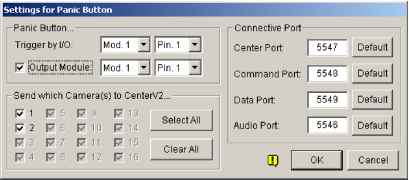 [Panic Button]Кнопка Тревожная В этой секции настраивается вход устройства Вх/Вых для приёма сигнала от тревожной кнопки. Trigger by !Ю(Сработка входа): Установите входной модуль и пин номер. Output Module(Выходной модуль): Активизировать определенный выходной модуль и пин номер как только нажали кнопку тревожную. [Send which Camera(s) to Center V2]Сопровождать изображением с камерВ этой секции устанавливаются камеры, изображение от которых будет передаваться на централизованный пульт наблюдения при нажатии тревожной кнопки. [Connective Port]Порт соединения В секции справа указаны порты, которые использует GV-система для передачи данных на пульт Center V2. Рекомендуется оставить их без изменения, если нет в этом необходимости. Входящие собыитя на пульт Center V2 Просмотрщик журнала событий позволяет вам отгрузить нужное событие из объекта. Нажмите список события и выберите просмотр журнала события , появится следующиее окно. ft ft ft ft 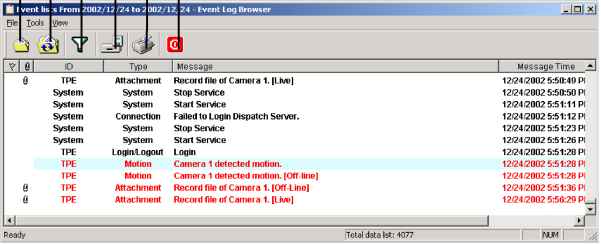 Figure 9-9 Event Log Broswer Кнопки инструмента:
Открытие журнала события Нажмите Открыть , открывается следующие диалоговое окно Открытие базы данных . Ограничить период времени, выберите тип журнала, нажмите ОК на поиск. События, которые входят в этот период, загружены в окно Просмотр журнала события. 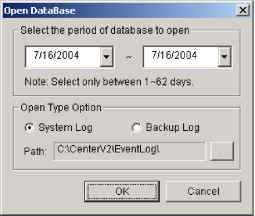 Фильтрация журнала события Нажмите на кнопку «Фильтр», появится следующее окно «Журнал события --фильтр». В этой секции позволяет вам произвести поиск на базе критерия. 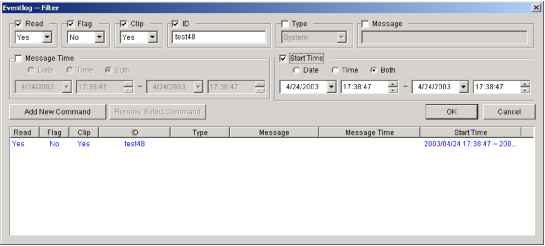 [Event Log Filters]Фильтры журнала события Read: Используется для поиска событий прочитанных в программе Center V2. Flag: Используется для поиска событий помеченных меткой важности. Clip: Используется для поиска событий содержащих пристёгнутые файлы. ID: Используется для поиска событий по названию объекта. Type: Используется для поиска событий по типу события. Message: Используется для поиска событий по ключевому слову. Message Time: Используется для поиска событий пришедших на пульт в указанный промежуток времени. Start Time: Используется для поиска событий начавшихся в определённое время. Многопараметрический фильтр Эта опция позволяет вам опеределить несколько команд для поиска. Нажмите на кнопку Add New Command(Добавить новую команду) для того чтобы добавили новую команду. Нажамите ок, все нужные события появятся в списке. Снятие фильтра Сначала выберите команду, которую снят из списка, затем нажмите на кнопку Remove Selected Command(Снять выбранную команду). Настройка журнада событий Нажмите на кнопку Event (Список события) затем из меню выберите Event Log Settings(Настройка журнала событий). На экране появится следующее диалоговое окно. 0 ... 2 3 4 5 6 7
|
